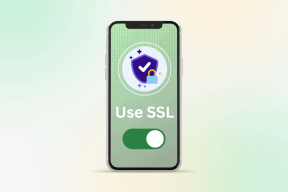Correction de la carte SD non reconnue par le PC
Divers / / November 28, 2021
Correction de la carte SD non reconnue par le PC: Si votre carte SD n'est pas reconnue par votre PC, le problème peut être lié aux pilotes. Dans la plupart des cas, le problème est causé par des pilotes obsolètes, corrompus ou incompatibles, des problèmes matériels, un problème de périphérique, etc. Maintenant, la carte SD peut ne pas être détectée à la fois dans le lecteur de carte SD interne ou dans le lecteur de carte SD USB, comme nous l'avons déjà fait. discuté du fait qu'il s'agit d'un problème logiciel, donc la seule façon de le vérifier est d'essayer d'accéder à la carte SD dans un autre PC. Vérifiez si la carte SD fonctionne sur un autre PC et si c'est le cas, cela signifie que le problème ne concerne que votre PC.

Maintenant, il y a un autre problème ici, si votre ordinateur reconnaît des cartes SD de mémoire plus petite ou inférieure telles que 1 Go ou 2 Go mais ne parvient pas à lire une carte SDHC de 4 Go, 8 Go ou supérieure, alors le lecteur interne de votre ordinateur n'est pas SDHC conforme. Initialement, la carte SD ne pouvait avoir qu'une capacité maximale de 2 Go, mais plus tard, la spécification SDHC a été développée pour augmenter la capacité des cartes SD à 32 ou 64 Go. Les ordinateurs achetés avant 2008 peuvent ne pas être compatibles SDHC.
Un autre cas est celui où votre carte SD est reconnue par le PC, mais lorsque vous accédez à l'explorateur de fichiers, aucun lecteur n'affiche la carte SD, ce qui signifie essentiellement que votre PC n'a pas reconnu la carte SD. Donc, sans perdre de temps, voyons comment réparer une carte SD non reconnue par le PC à l'aide du guide de dépannage ci-dessous.
Contenu
- Assurez-vous des éléments suivants avant d'essayer les étapes ci-dessous :
- Correction de la carte SD non reconnue par le PC
- Méthode 1: désactiver et réactiver la carte SD
- Méthode 2: Changer la lettre du lecteur de carte SD
- Méthode 3: Enregistrer le BIOS dans la configuration par défaut
- Méthode 4: Mettre à jour les pilotes de la carte SD
- Méthode 5: Désinstallez votre lecteur de carte SD
Assurez-vous des éléments suivants avant d'essayer les étapes ci-dessous :
1. Essayez de retirer la poussière de votre lecteur de carte SD et nettoyez également votre carte SD.
2.Vérifiez que votre carte SD fonctionne sur un autre PC, ce qui vous assurera qu'elle n'est pas défectueuse.
3.Vérifiez si une autre carte SD fonctionne correctement ou non.
4. Assurez-vous que la carte SD n'est pas verrouillée, faites glisser le commutateur vers le bas pour la déverrouiller.
5. La dernière chose est de vérifier si votre carte SD est cassée, auquel cas aucune carte SD ou SDHC ne fonctionnera et les étapes ci-dessous ne résoudront pas le problème.
Correction de la carte SD non reconnue par le PC
Assurez-vous de créer un point de restauration juste au cas où quelque chose ne va pas.
Méthode 1: désactiver et réactiver la carte SD
1.Appuyez sur la touche Windows + R puis tapez devmgmt.msc et appuyez sur Entrée pour ouvrir le Gestionnaire de périphériques.

2.Développer Adaptateurs hôtes SD ou périphériques à technologie de mémoire sous lequel vous verrez le lecteur de carte Realtek PCI-E de votre appareil.
3. Faites un clic droit dessus et sélectionnez Désactiver, il vous demandera une confirmation, sélectionnez Oui pour continuer.
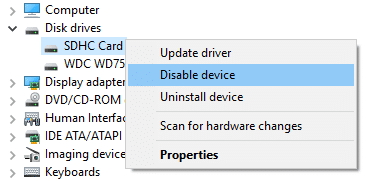
4.Cliquez à nouveau avec le bouton droit de la souris et sélectionnez Activer.
5.Cela résoudra définitivement le problème de la carte SD non reconnue par le PC, sinon, accédez à nouveau au gestionnaire de périphériques.
6. Cette fois, développez les appareils portables, puis cliquez avec le bouton droit sur la lettre de l'appareil de votre carte SD et sélectionnez Désactiver.

7.Cliquez à nouveau avec le bouton droit de la souris et sélectionnez Activer.
Méthode 2: Changer la lettre du lecteur de carte SD
1. Appuyez sur la touche Windows + R, puis tapez diskmgmt.msc et appuyez sur Entrée.
2.Maintenant, faites un clic droit sur votre carte SD et sélectionnez Changez la lettre de lecteur et les chemins.

3.Maintenant, dans la fenêtre suivante, cliquez sur Bouton de changement.

4.Ensuite, dans la liste déroulante, sélectionnez n'importe quel alphabet à l'exception de l'alphabet actuel et cliquez sur OK.

5.Cet alphabet sera la nouvelle lettre de lecteur pour la carte SD.
6. Encore une fois, voyez si vous êtes capable de Correction de la carte SD non reconnue par le PC problème ou non.
Méthode 3: Enregistrer le BIOS dans la configuration par défaut
1. Éteignez votre ordinateur portable, puis allumez-le et simultanément appuyez sur F2, DEL ou F12 (selon votre fabricant) pour conclure Configuration du BIOS.

2.Maintenant, vous devrez trouver l'option de réinitialisation pour charger la configuration par défaut et il peut être nommé comme Reset to default, Load factory defaults, Clear BIOS settings, Load setup defaults, ou quelque chose de similaire.

3.Sélectionnez-le avec vos touches fléchées, appuyez sur Entrée et confirmez l'opération. Ton BIOS va maintenant utiliser son paramètres par défaut.
4. Essayez à nouveau de vous connecter avec le dernier mot de passe dont vous vous souvenez sur votre PC.
Méthode 4: Mettre à jour les pilotes de la carte SD
1.Appuyez sur la touche Windows + R puis tapez devmgmt.msc et appuyez sur Entrée pour ouvrir le Gestionnaire de périphériques.

2.Développez les adaptateurs hôtes SD ou les lecteurs de disque, puis faites un clic droit sur votre carte SD et sélectionnez Mettre à jour le pilote.

3. Ensuite, choisissez Recherchez automatiquement le logiciel pilote mis à jour.

4. Redémarrez votre PC pour enregistrer les modifications. Si le problème persiste, passez à l'étape suivante.
5.Encore une fois, sélectionnez Mettre à jour le logiciel du pilote, mais cette fois, choisissez "Parcourir mon ordinateur pour le logiciel pilote.‘

6.Ensuite, en bas, cliquez sur ‘Permettez-moi de choisir parmi une liste de pilotes disponibles sur mon ordinateur.‘

7.Sélectionnez le dernier pilote dans la liste et cliquez sur Suivant.

8.Laissez Windows installer les pilotes et une fois terminé, fermez tout.
9. Redémarrez votre PC pour enregistrer les modifications et vous pourrez peut-être Correction d'un problème de carte SD non reconnue par le PC.
Méthode 5: Désinstallez votre lecteur de carte SD
1.Appuyez sur la touche Windows + R puis tapez "devmgmt.msc" et appuyez sur Entrée pour ouvrir le Gestionnaire de périphériques.

2.Développez les adaptateurs hôtes SD ou les lecteurs de disque, puis faites un clic droit sur votre Carte SD et sélectionnez Désinstaller.
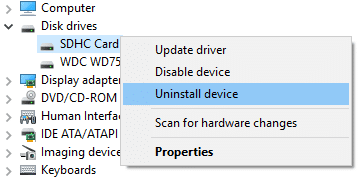
3. Si une confirmation vous est demandée, sélectionnez Oui.
4. Redémarrez pour enregistrer les modifications et Windows installera automatiquement les pilotes par défaut pour l'USB.
Recommandé pour vous:
- Correction du code d'erreur 39 du lecteur de CD ou de DVD
- Correction de l'exception logicielle inconnue (0xe0434352)
- Comment réparer le code d'erreur USB ne fonctionnant pas 39
- Correction du code d'erreur 19 du DVD/CD Rom sur Windows 10
ça y est tu as réussi Correction de la carte SD non reconnue par le PC mais si vous avez encore des questions concernant ce guide, n'hésitez pas à les poser dans la section des commentaires.